
การเขียนตามคำบอกด้วยเสียงเป็นคุณสมบัติที่มีให้ใช้งานบนโทรศัพท์ Android มาระยะหนึ่งแล้ว นี่เป็นฟังก์ชันที่มีประโยชน์มากสำหรับผู้ใช้ที่กำลังมองหาหรือต้องการการเข้าถึงที่ดีขึ้นในระบบปฏิบัติการ เนื่องจากพวกเขาจะสามารถดำเนินการต่างๆ ได้หลายอย่างด้วยคำสั่งเสียง แม้ว่าจะมีผู้ใช้ที่ไม่ต้องการคุณสมบัตินี้และต้องการปิดการใช้งาน
เหนือสิ่งอื่นใด พวกเขาต้องการปิดใช้งานการป้อนตามคำบอกด้วยเสียงใน WhatsApp สำหรับ Android. แม้ว่าจะเป็นสิ่งที่ใช้กันมาก แต่สำหรับผู้ใช้รายอื่น ๆ จะค่อนข้างน่ารำคาญเมื่อพวกเขาเปิดใช้งานฟังก์ชันนี้โดยไม่ได้ตั้งใจ ด้วยเหตุผลนี้ พวกเขาต้องการปิดใช้งานบนโทรศัพท์ของพวกเขา ดังนั้นจึงไม่ปรากฏในแอปพลิเคชันเช่น WhatsApp บนมือถือ
หากคุณต้องการปิดใช้งานการป้อนตามคำบอกด้วยเสียงใน WhatsApp สำหรับ Android เป็นการดีที่จะรู้ว่ามันเป็นสิ่งที่ ไม่ขึ้นกับโปรแกรมรับส่งข้อความ กล่าวคือ ต้องปิดใช้งานฟังก์ชันนี้ก่อนสำหรับโทรศัพท์ เพื่อที่จะไม่ทำงานในแอปที่เราได้ติดตั้งไว้ ดังนั้นกระบวนการนี้จึงไม่ใช่สิ่งที่ต้องทำใน WhatsApp แอพส่งข้อความไม่มีตัวเลือกดั้งเดิมที่ช่วยให้เราทำสิ่งนี้ได้ โชคดีที่การทำเช่นนี้ไม่ซับซ้อน ด้านล่างเราจะแสดงขั้นตอนที่คุณต้องปฏิบัติตามเพื่อให้สามารถปิดใช้งานการป้อนตามคำบอกเสียงนี้ใน WhatsApp และใน Android โดยทั่วไป

คำสั่งเสียงบน Android
ในการปิดใช้งานการเขียนตามคำบอกด้วยเสียงใน WhatsApp เราจะต้องทำสิ่งนี้บนโทรศัพท์ก่อน นี่เป็นฟีเจอร์ที่เปิดตัวครั้งแรกผ่านแอพของตัวเอง แต่ตอนนี้ได้รวมเข้ากับแอป Google บน Android แล้ว แม้ว่าหลายคนอาจคิด แต่ไม่สามารถใช้ได้กับแป้นพิมพ์ของ Google (Gboard) เนื่องจากไม่ใช่ฟังก์ชันของแป้นพิมพ์นี้ แต่เป็นฟังก์ชันที่มีอยู่ในแอปพลิเคชันทั้งหมดที่เราติดตั้งและอนุญาตให้ป้อนข้อความบนโทรศัพท์ได้
สำหรับอะไร เป็นสิ่งที่ใช้งานได้ทั้งใน WhatsApp และ Telegramเบราว์เซอร์ที่เราใช้บนมือถือหรือแอปพลิเคชันบันทึกย่อ เป็นต้น แอปพลิเคชัน Android ที่คุณป้อนข้อความได้จะมีการป้อนตามคำบอกมาตรฐานซึ่งใช้ผ่านไอคอนไมโครโฟนที่ปรากฏใน Gboard ดังนั้นจึงเป็นหนึ่งในคุณสมบัติการช่วยสำหรับการเข้าถึงที่สำคัญที่สุดในระบบปฏิบัติการอย่างที่คุณสามารถจินตนาการได้
ปิดการป้อนตามคำบอก
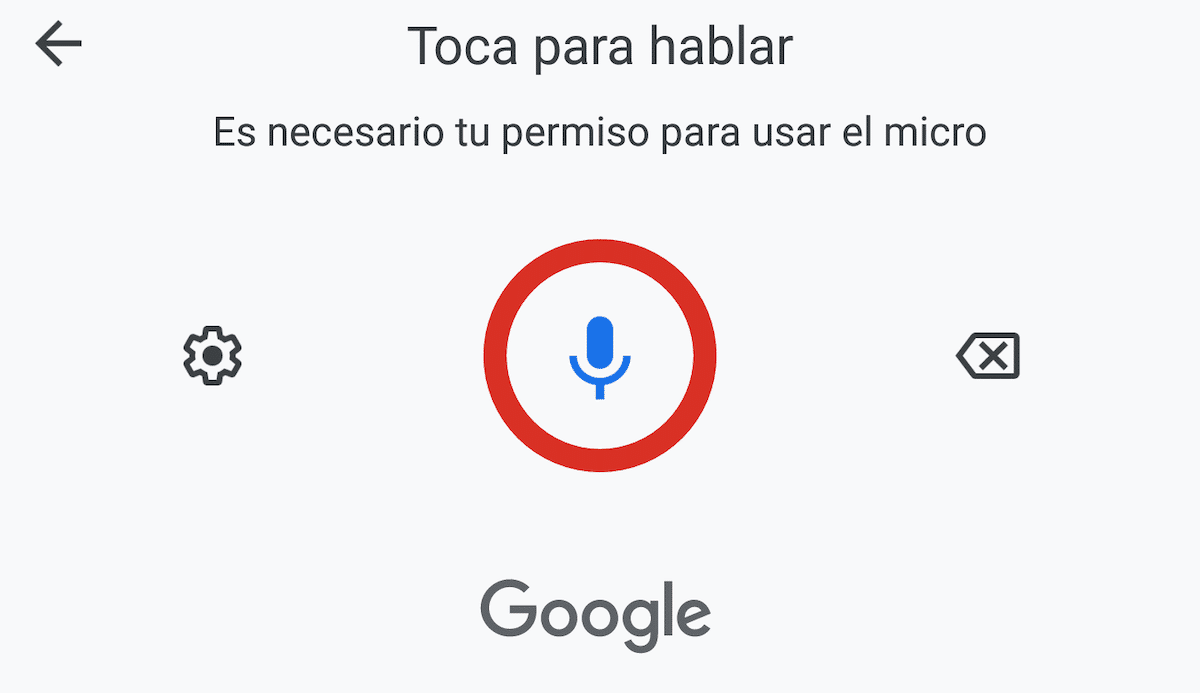
ดังที่เราได้กล่าวไปแล้ว นี่คือสิ่งที่จะ ขึ้นอยู่กับแอป Google. ดังนั้น หากเราต้องการปิดใช้งานการป้อนตามคำบอกด้วยเสียง เราจะต้องไปที่แอปพลิเคชันดังกล่าวบนโทรศัพท์ เนื่องจากสิ่งที่เราจะต้องทำคือไม่มีการเข้าถึงไมโครโฟน นั่นคือ เราต้องลบการอนุญาตดังกล่าวออกจากแอป เพื่อให้ฟังก์ชันนี้หยุดทำงานบนสมาร์ทโฟนหรือแท็บเล็ตของเรา ขั้นตอนที่เราต้องปฏิบัติตามสำหรับสิ่งนี้มีดังต่อไปนี้:
- ก่อนอื่น คุณต้องเปิดการตั้งค่าของโทรศัพท์ Android ของคุณ
- ไปที่ส่วนแอปพลิเคชัน
- ค้นหาแอปพลิเคชัน Google ในรายการแอพที่ติดตั้งดังกล่าว
- เข้าแอพ.
- ไปที่ส่วนการอนุญาต
- ค้นหาการอนุญาตไมโครโฟนแล้วแตะ
- ยกเลิกการเลือกตัวเลือกนี้เพื่อลบการอนุญาตนี้
เมื่อเราทำเช่นนี้ Google จะแสดงการแจ้งเตือนบนหน้าจอโทรศัพท์. ในประกาศนี้ พวกเขาแจ้งให้เราทราบว่าฟังก์ชันบางอย่างจะหยุดทำงานอย่างถูกต้องเนื่องจากการดำเนินการที่เรากำลังดำเนินการอยู่ในขณะนี้ เนื่องจากเราแน่ใจในสิ่งที่เราต้องการทำในกรณีนี้ และไม่ต้องการให้คำสั่งเสียงทำงานบนโทรศัพท์ของเราต่อไป เราจะยืนยันการดำเนินการนี้และไม่สนใจคำเตือนที่แสดงบนหน้าจอ ด้วยขั้นตอนเหล่านี้ เราได้ปิดใช้งานการป้อนตามคำบอกด้วยเสียงบน Android และสำหรับ WhatsApp ด้วย คุณไม่จำเป็นต้องดำเนินการใดๆ แม้แต่ใน WhatsApp เพื่อให้ฟังก์ชันนี้ไม่มีให้ในแอปอีกต่อไป
การปิดใช้งานการป้อนตามคำบอกด้วยเสียงบน Android หมายความว่าอย่างไร
ความจริงที่ว่า Google แสดงคำเตือนเป็นเรื่องปกติ เนื่องจากการปิดใช้งานฟังก์ชันนี้บน Android เป็นสิ่งที่จะมีผลกระทบหลายอย่างอย่างที่คุณสามารถจินตนาการได้ เมื่อเราทำเช่นนี้ โทรศัพท์ของเราจะไม่อนุญาตให้เรากำหนดข้อความเสียงที่เปลี่ยนเป็นข้อความโดยอัตโนมัติอีกต่อไป ดังนั้นจึงเป็นสิ่งที่สามารถป้องกันไม่ให้เราใช้งานอย่างสะดวกสบายในบางกรณี เป็นผลที่ผู้ใช้จำนวนมากอาจไม่ทราบ
การทำเช่นนี้ก็หยุดเช่นกัน มีสิทธิ์เข้าถึง Google Assistant ผู้ช่วยนี้ เช่นเดียวกับผู้ช่วยอัจฉริยะอื่นๆ ในตลาด ทำงานผ่านคำสั่งเสียงเท่านั้น หากเราปิดใช้การเข้าถึงไมโครโฟนสำหรับแอป Google เพื่อปิดใช้งานการป้อนตามคำบอก เราจะปิดการเข้าถึงไมโครโฟนสำหรับแอป Google ทั้งหมดบนอุปกรณ์ด้วย
อย่างไรก็ตาม แอปพลิเคชั่นที่เหลือที่เราติดตั้งและไม่ได้มาจาก Google พวกเขาจะเข้าถึงไมโครโฟนต่อไปได้ ถ้าเราให้สิทธิ์ที่จำเป็นแก่พวกเขาเมื่อเราติดตั้งบนโทรศัพท์ แม้ว่าแอปเหล่านี้จะไม่สามารถเข้าถึงการป้อนตามคำบอกด้วยเสียงบนโทรศัพท์ของเราได้ ต้องขอบคุณ Google เนื่องจากเมื่อเราปิดใช้งานผ่าน Google ฟังก์ชันการทำงานจะไม่สามารถใช้ได้สำหรับแอปพลิเคชันทั้งหมดที่อยู่ในโทรศัพท์ Android ของเราอีกต่อไป กล่าวอีกนัยหนึ่ง เราได้ปิดการใช้งานสำหรับ WhatsApp ตามที่ร้องขอในกรณีนี้ คุณจึงไม่สามารถใช้ฟังก์ชันนี้ในโทรศัพท์โดยทั่วไปหรือเฉพาะบางแอปได้อีกต่อไป
เปิดใช้งานอีกครั้ง
หากเราเปลี่ยนใจในอนาคต เราก็ทำได้เสมอ เปิดใช้งานการป้อนตามคำบอกเสียงนี้อีกครั้งบนโทรศัพท์ Android ของเรา. หลายคนอาจรู้ว่ามันเป็นฟังก์ชันที่มีประโยชน์ หรือในกรณีที่พวกเขาต้องการเพื่อใช้งานอุปกรณ์ของตนให้เกิดประโยชน์ ไม่ว่าในกรณีใด เราสามารถเปิดใช้งานตัวเลือกนี้ได้อีกครั้งเช่นเดียวกับที่เราปิดใช้งานตัวเลือกนี้ นอกจากนี้ ขั้นตอนที่เราต้องปฏิบัติตามในกรณีนี้จะเหมือนกับที่เราเคยทำมาก่อน นั่นคือสิ่งที่เราต้องทำบนโทรศัพท์หรือแท็บเล็ตของเรา:
- ก่อนอื่น คุณต้องเปิดการตั้งค่าของโทรศัพท์ Android ของคุณ
- ไปที่ส่วนแอปพลิเคชัน
- ค้นหาแอปพลิเคชัน Google ในรายการแอพที่ติดตั้งดังกล่าว
- เข้าแอพ.
- ไปที่ส่วนการอนุญาต
- ค้นหาการอนุญาตไมโครโฟนแล้วแตะ
- ตอนนี้เปิดใช้งานการอนุญาตนี้อีกครั้งเพื่อให้ Google สามารถเข้าถึงได้อีกครั้ง
เราจะขอให้ยืนยันการกระทำในทุกกรณี แต่ด้วยวิธีนี้เราได้ทำ การเขียนตามคำบอกด้วยเสียงใช้งานได้อีกครั้งบน Android. ในขณะที่เราทำผ่าน Google ฟังก์ชันนี้จะใช้งานได้อีกครั้งในแอปพลิเคชันที่เหลือที่เรามีอยู่บนมือถือของเรา นอกจากนี้ใน WhatsApp จะใช้งานได้อีกครั้ง เช่นเดียวกับในแอพอื่นๆ ที่คุณมีหรือสามารถป้อนข้อความได้ คุณเพียงแค่ต้องใช้ไอคอนไมโครโฟนที่ปรากฏบนแป้นพิมพ์ Gboard เพื่อเริ่มใช้งานอีกครั้ง
มันคุ้มค่าที่จะปิดการพิมพ์ด้วยเสียงหรือไม่?

ความจริงก็คือเป็นสิ่งที่สำหรับผู้ใช้หลายคนไม่คุ้มค่า. อาจมีบางครั้งที่คุณพบว่ามันน่ารำคาญหากคุณเปิดเครื่องโดยไม่ได้ตั้งใจ แต่การเขียนตามคำบอกด้วยเสียงเป็นคุณสมบัติที่มีประโยชน์อย่างมหาศาลของระบบปฏิบัติการ นอกจากจะเป็นเครื่องมือที่จำเป็นสำหรับผู้ใช้หลายล้านคนที่ใช้อุปกรณ์ Android แล้ว ยังทำให้การใช้งานอุปกรณ์เหล่านี้เข้าถึงได้ง่ายและง่ายขึ้นสำหรับพวกเขา ดังนั้นสำหรับหลายๆ คน ฟังก์ชันนี้จึงไม่คุ้มค่าที่จะปิดใช้งาน
ดังที่เราได้กล่าวไปแล้ว สำหรับผู้ใช้บางคน การมีไอคอนไมโครโฟนของ Google บนแป้นพิมพ์นั้นน่ารำคาญ ซึ่งเป็นสิ่งที่เปิดใช้งานฟังก์ชันนี้ เพราะบังเอิญไปกดทับมาเป็นระยะๆ ในสถานการณ์เหล่านี้ ทางออกเดียวที่มีโดยไม่ต้องปิดการเข้าถึงไมโครโฟนคือ ใช้แป้นพิมพ์ที่ไม่ใช่ของ Google นั่นคือ คุณจะต้องมองหาคีย์บอร์ดสำรองสำหรับ Gboard สำหรับโทรศัพท์ Android ของคุณ
โทรศัพท์ส่วนใหญ่ที่เปิดตัวบน Android มาพร้อมกับ ติดตั้ง Gboard เป็นมาตรฐานแม้ว่าจะเป็นสิ่งที่ขึ้นอยู่กับยี่ห้อของโทรศัพท์ บนแป้นพิมพ์ เราจะเห็นไอคอนไมโครโฟนนั้นที่ด้านบน หากคุณไม่ต้องการมีไอคอนนี้ ทางเลือกหนึ่งคือการเปลี่ยนไปใช้แป้นพิมพ์สำรอง คุณสามารถใช้แป้นพิมพ์ทางเลือกได้มากมาย เนื่องจากมีให้เลือกมากมายบน Google Play Store ในปัจจุบัน โดยทั่วไปแล้วแบรนด์ของโทรศัพท์จะมีแป้นพิมพ์เป็นของตัวเอง เช่นเดียวกับกรณีของ Samsung เพื่อให้สามารถใช้งานได้เป็นต้น คีย์บอร์ดทางเลือกเช่น SwiftKey เป็นอีกตัวเลือกหนึ่งที่ควรพิจารณาในกรณีนี้ คุณจะพบไอคอนไมโครโฟนนี้ที่เปิดใช้งานการป้อนตามคำบอกด้วยเสียงบน Android ไม่พบเลย